Comment réparer déconnexion identifiant Apple impossible
Si vous voulez apprendre comment supprimer l’identifiant Apple ID de l’iPhone/iPad, vous êtes sur la bonne page. Voici un guide complet montrant comment réparer le problème de déconnexion identifiant Apple impossible.
Dans certaines circonstances, vous avez demandé un nouvel identifiant Apple ou vous allez vendre votre appareil Apple à un autre utilisateur lorsque vous avez reçu le dernier iPhone 13. Il est nécessaire que vous supprimiez votre ancien identifiant Apple de votre iPhone ainsi que le mot de passe qui lui est associé. Alors, comment se débarrasser de l’Apple ID de l’iPhone, ou comment supprimer un Apple ID de l’iPhone si vous ne connaissez pas le mot de passe ? Si vous faites partie des utilisateurs qui sont coincés dans la même situation, vous pouvez trouver les solutions ici. Découvrez donc comment réparer le problème de déconnexion identifiant Apple impossible.
1. Comment déconnecter identifiant Apple sur iPhone/Mac
Il est possible de se déconnecter de votre compte iCloud depuis votre iPhone ainsi que votre Mac. Voici comment faire :
1.1 Sur iPhone
- Ouvrez l’application Réglages de votre iPhone et appuyez sur Profil.
- En haut du menu, appuyez sur votre nom.
- Faites défiler jusqu’en bas et touchez Déconnexion.
- Saisissez votre identifiant et votre mot de passe Apple afin de supprimer le compte de votre appareil.
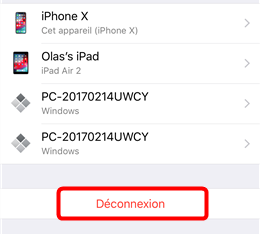
Déconnexion de votre compte iCloud
1.2 Sur Mac
- Cliquez sur le menu de la Pomme puis sur Préférences Système.
- Tapez ensuite sur Identifiant Apple, puis sur Vue d’ensemble.
Si vous utilisez macOS High Sierra ou une version plus ancienne, tapez sur iCloud.
- Enfin, appuyez sur sur Se déconnecter.
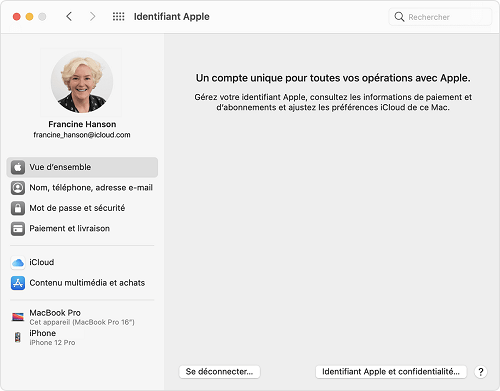
Déconnexion iCloud Mac
2. Que se passe-t-il lorsque vous vous déconnectez d’iCloud sur votre appareil
Il est possible de se déconnecter d’iCloud à n’importe quel moment. En vous déconnectant d’iCloud, rien ne sera effacé de votre appareil, mais vous perdez toutes les fonctionnalités offertes par iCloud. Mise à part les fichiers et les données sauvegardés sur iCloud, vous ne pouvez plus utiliser certains services comme :
- App Store,
- iTunes,
- Localiser mon iPhone,
- Trousseau iCloud,
- etc.
Pour résumer, vous ne pouvez plus utiliser les services iCloud. Cependant, il est toujours possible de vous reconnecter à votre compte iCloud et réactiver tous ses services.
3. Les problèmes courants de « La déconnexion de l’identifiant Apple impossible »
Il existe plusieurs problèmes relatifs à la déconnexion identifiant Apple impossible :
- Déconnexion en couleur grise dans les paramètres: Parfois, vous trouvez le bouton de déconnexion en couleur grise, ceci est causé à cause des restrictions d’Apple.
- Blocage sur la déconnexion de l’Apple ID: D’autres utilisateurs signalent qu’ils ne peuvent pas se déconnecter et qu’ils restent bloqués dans l’étape Déconnexion.
- Téléphone en cours de restauration: Lorsque vous restaurez votre iPhone, vous ne pouvez pas vous déconnecter d’iCloud jusqu’à la fin de la restauration.
- L’échec de vérification : Cette erreur apparaît comme message lorsque vous introduisez vos identifiants Apple et que vous essayez de vous déconnecter.
Afin de résoudre ce problème, suivez les méthodes ci-dessous.
4. Comment réparer la déconnexion identifiant Apple impossible
Il existe plusieurs solutions pour réparer la déconnexion identifiant Apple impossible.
4.1 Forcer le redémarrage de l’iPhone
Il se peut qu’il s’agît d’un bogue qui va être réglé en forçant le redémarrage de l’iPhone. Voici comment faire :
- iPhone X et ultérieur : Tapez sur le bouton volume+, ensuite tapez sur le bouton volume-, puis appuyez longuement sur le bouton latéral.
- Série iPhone 7 : Tapez simultanément sur les boutons volume- et bouton latéral et maintenez-les enfoncés.
- Série iPhone 6 : Tapez simultanément sur les boutons latéral et Home et maintenez-les enfoncés.

Redémarrer iPhone
4.2 Utiliser les données cellulaires
Si vous avez un problème avec votre connexion Wi-Fi, utilisez plutôt les données cellulaires puis essayez de vous déconnecter d’iCloud.
4.3 Réinitialiser les paramètres réseau
Il se peut que le problème vienne des paramètres réseau, pour les réinitialiser, rendez-vous sur Réglages > Général > Réinitialiser > Réinitialiser les réglages réseau.
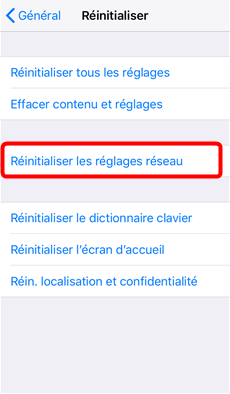
Sélectionnez Réinitialiser les réglages réseau
4.4 Vérifiez les paramètres de sauvegarde iCloud
Si votre téléphone est en cours de restauration, vous ne pouvez pas vous déconnecter de votre compte iCloud. Donc, allez sur Réglages > Votre nom > > iCloud > Sauvegarde iCloud et vérifiez s’il y a une sauvegarde en cours.
Vous pouvez soit annuler la sauvegarde ou attendre jusqu’à la fin de la sauvegarde.
5. Comment supprimer identifiant Apple avec AnyUnlock
Que faire si vous avez récemment acheté un iPhone ou un iPad à quelqu’un d’autre ? Vous avez peut-être besoin de déconnecter son Apple ID, même si vous ne connaissez pas le mot de passe ? Si vous voulez supprimer l’identifiant Apple ID de votre iPhone ou iPad sans mot de passe, vous devriez essayer AnyUnlock – Déverrouillage de l’iPhone !
Peu importe que vous cherchiez à vous débarrasser de l’identifiant Apple ID de quelqu’un d’autre sur votre iPhone ou que vous ayez oublié votre propre identifiant Apple ID et votre mot de passe, AnyUnlock peut vous aider à le faire facilement et efficacement. De plus, il peut contourner le mot de passe de l’écran de l’iPhone, contourner MDM, supprimer le mot de passe de temps d’écran, gérer vos différents mots de passe iOS, etc.
Voici les étapes détaillées que vous pouvez suivre pour déconnecter l’Apple ID sur votre iPhone ou iPad.
- Téléchargez gratuitement AnyUnlock et lancez-le sur votre ordinateur > Sélectionnez l’option Déverrouiller l’identifiant Apple pour commencer.
- Connectez votre iPhone à l’ordinateur via un câble USB > Cliquez sur le bouton Déverrouiller.

Déverrouiller l’identifiant Apple
- AnyUnlock supprimera alors automatiquement l’Apple ID et le compte iCloud de votre iPhone.
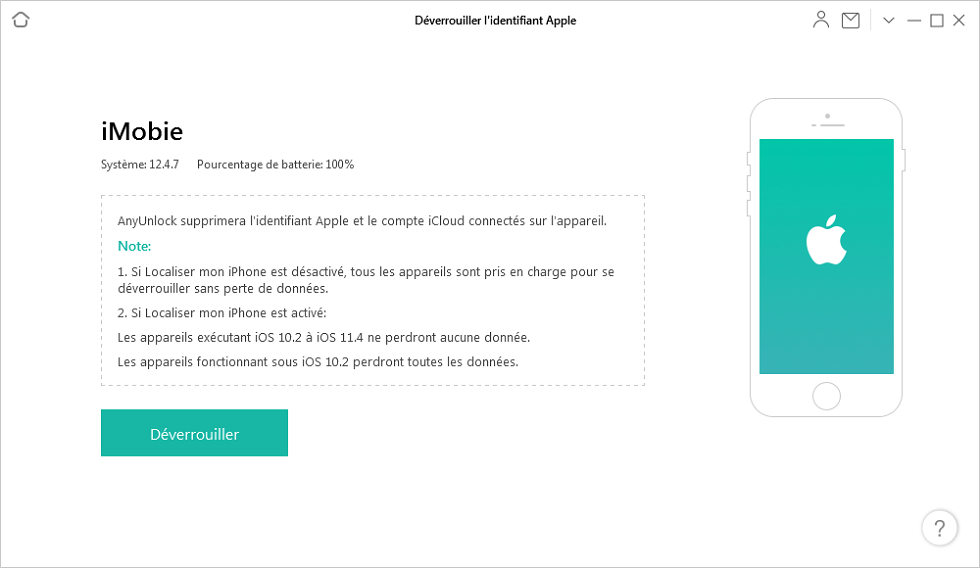
Appuyer sur Déverrouiller
Veuillez ne pas déconnecter votre appareil avant qu’il ne redémarre. Pendant ce temps, n’utilisez pas votre appareil et ne lancez pas iTunes pendant la suppression.
- Lorsque le processus de suppression de l’Apple ID est fini, vous verrez l’interface ci-dessous.

Fin de l’opération
Lisez aussi : Comment réparer Impossible d’établir la connexion sécurisé sur Android >
Conclusion
Eh bien, vous savez maintenant comment déconnecter l’identifiant Apple de l’iPhone ou de l’iPad. Comme vous pouvez le constater, AnyUnlock peut vous aider à supprimer votre identifiant Apple ID rapidement et facilement, que vous puissiez ou non vous souvenir du mot de passe. Après cela, vous pouvez créer un nouvel identifiant Apple ou vous connecter avec un autre compte pour profiter des services Apple.
Si ce guide vous a aidé à régler le problème de déconnexion identifiant Apple impossible, partagez-le sur les médias sociaux.
AnyUnlock – Réparer déconnexion identifiant Apple impossible
- Cracker code numérique, code numérique, code alphanumérique personnalisé, Touch ID ou Face ID sur iPhone
- Prend en charge le déverrouillage de l’identifiant Apple, suppression du code Temps d’écran…
Télécharger pour Win100% propre et sécuritaire
Télécharger pour Mac100% propre et sécuritaire
Téléchargement Gratuit * 100% propre et sécuritaire
Questions liées aux produits ? Contactez l'équipe Support à trouver une solution >





